試合の動画を選手たちが快適に観て成長する為に
試合動画の閲覧方法
試合動画(一般非公開)をYouTubeで再生する方法と活用法をご案内します!
①スマホ画面でYouTubeを再生する
まず一番手軽にURLをクリックするだけで再生できる方法です。スマホは画面が小さくプレイを見直すのは疲れる方法ではありますが、以下の方法で少しだけ快適に閲覧することができます。
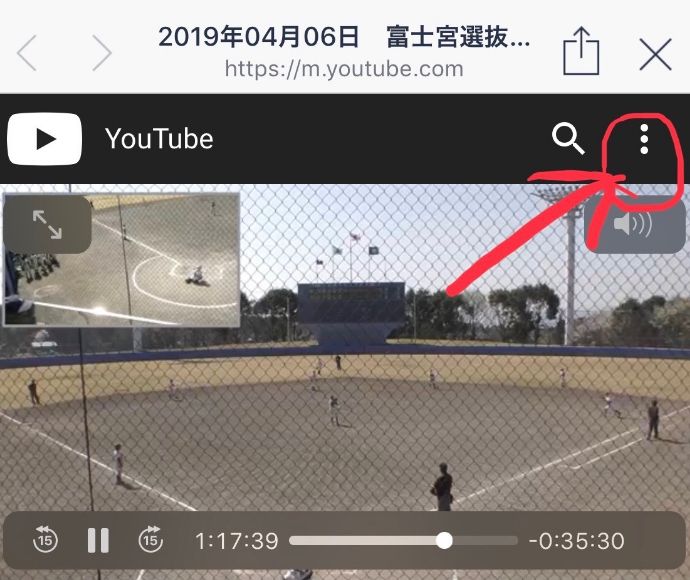
LINEからのURLをタップした場合は、最初はこのようにLINE内でYouTubeを開いてしまうため、スムーズに閲覧するための機能を使えない状態です。そこでYouTubeアプリで開き直す必要がありますので、右上の↑をタップして、YouTubeで開き直します。

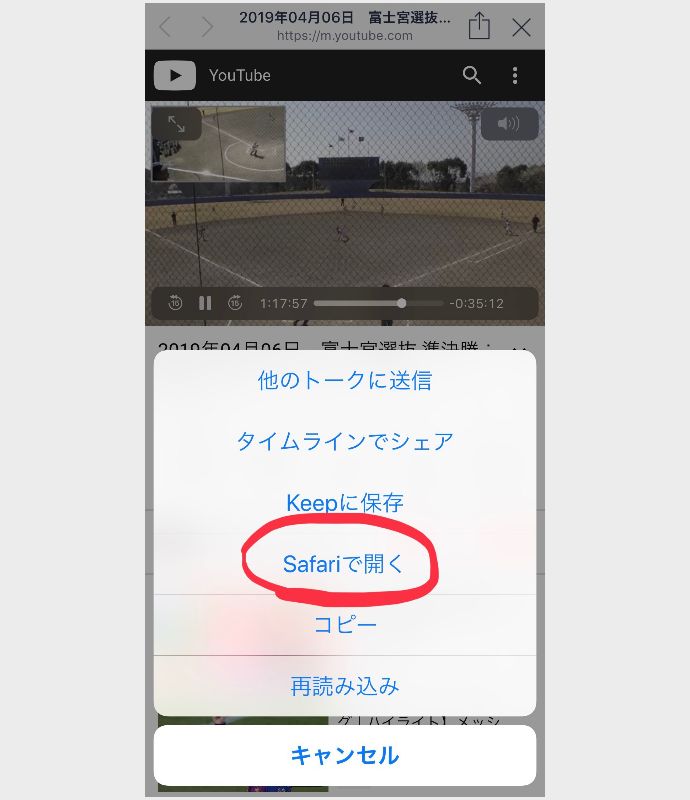
スマホの機種にもよりますがiPhoneの場合は、Safariで開くをタップします。

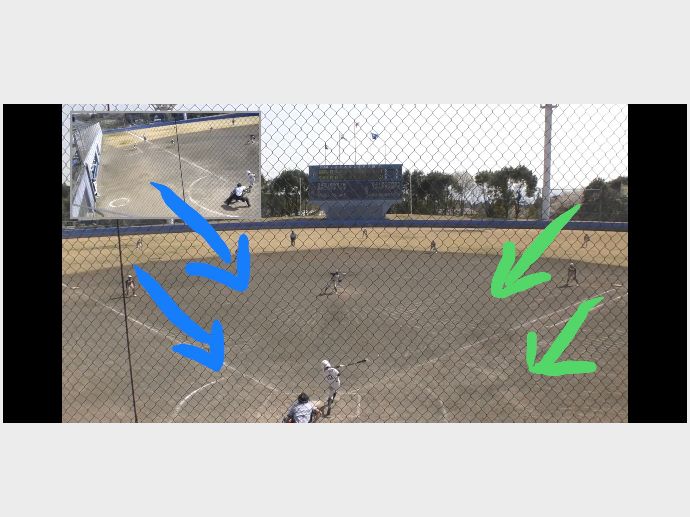
以上の操作でYouTubeアプリを再生したときは・・・画面の左側をダブルタップ(二度触る)と10秒戻し、右側をダブルタップで10秒送りになり閲覧がスムーズです。
②パソコン画面でYouTubeを再生する
スマホ画面での再生だと細かいプレイまではわかりにくく目も悪くなるので、手軽に子供達に見直してもらうには、こちらを推奨します。
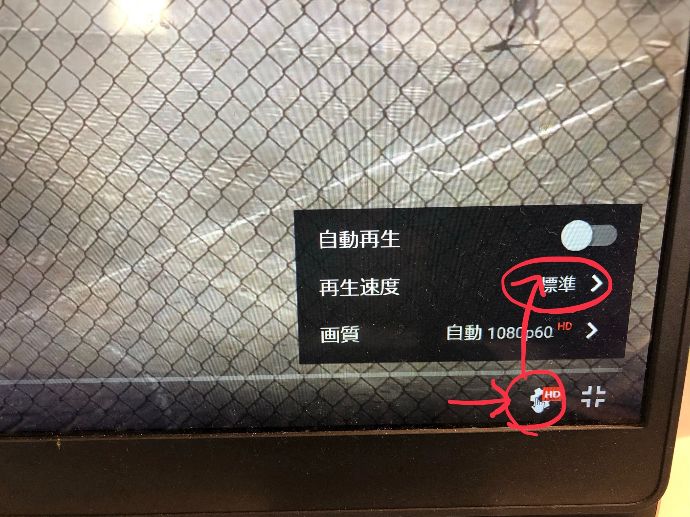
設定のネジマークをクリックし、再生速度をクリックします。

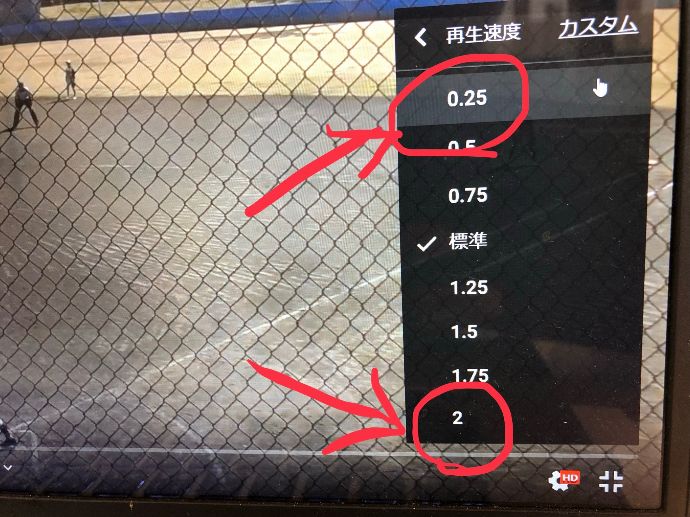
上に行くほどスロー再生、下に行くほど倍速再生となります。

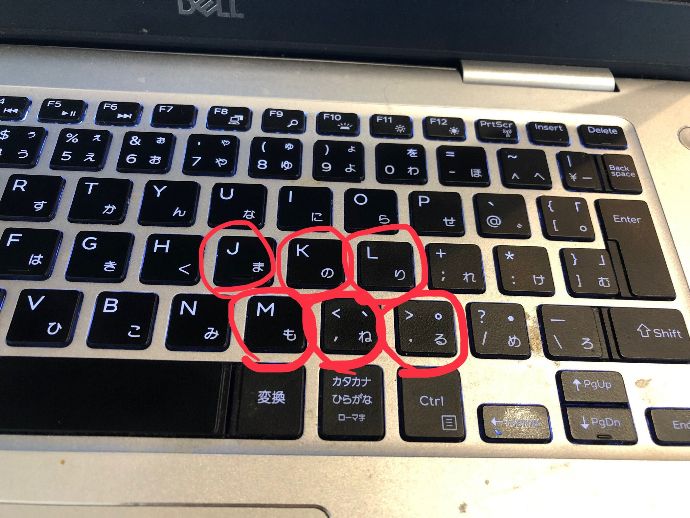
キーボードでの操作では以下が可能です。
【 J 】10秒戻し
【 L 】10秒送り
【 K 】一時停止・再生
【 M 】ミュート(音を消す)
【 SHIFT 】 + 【 < 】再生速度を遅くする(スロー再生)
【 SHIFT 】 + 【 > 】再生速度を早くする(倍速再生)
気になるところは10秒戻しやスロー再生、チェンジなどでは倍速や10秒送り連打でテンポよく再生が便利です。
③テレビ画面でYouTube
更に大画面で、長時間での閲覧にはこちらを推奨します。
(テレビがWiFiに繋がっている必要があります。)
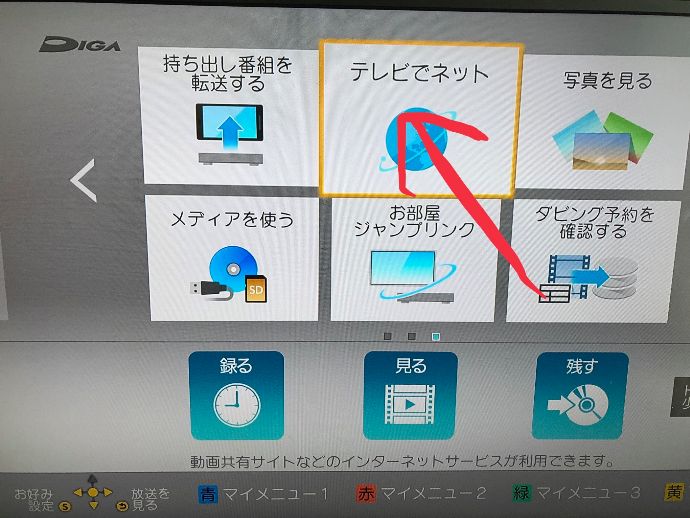
テレビの機種にもよりますが、まずテレビリモコンで【ホーム】を押してこの画面を表示し【テレビでネット】を開きます。

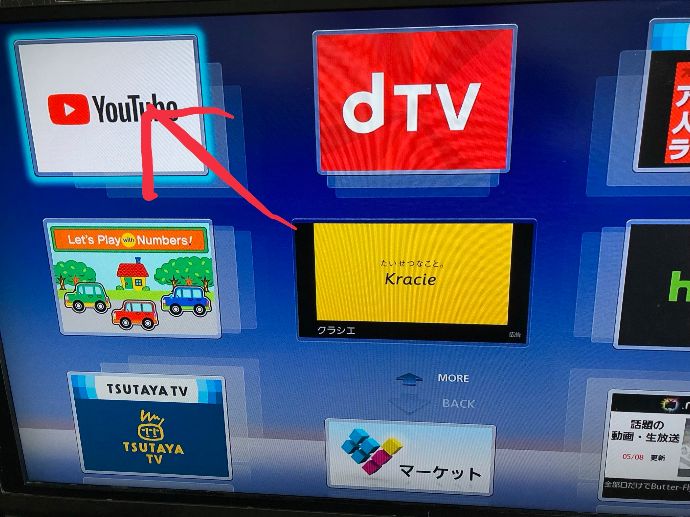
次にYouTubeを開きます。YouTubeが表示されない場合は初期設定などで追加するか、その他の方法を文末に記していますのでそちらを参考にしてください。

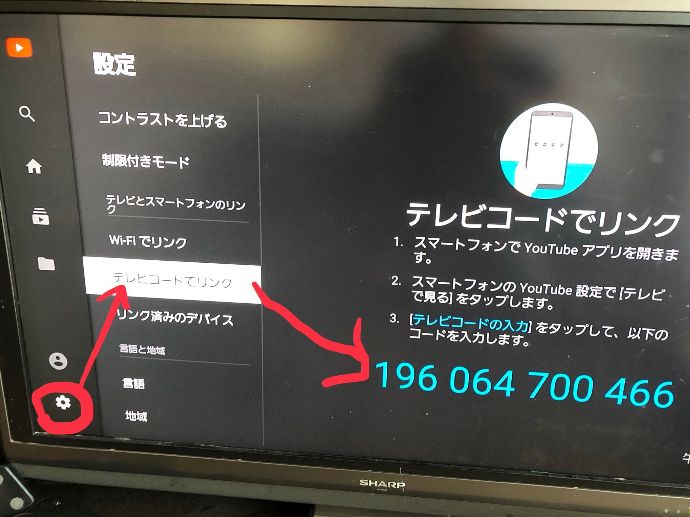
テレビでYouTubeを開くと、画面の左下に設定(ネジマーク)があるのでそちらを選択し、続けて【テレビコードでリンク】をクリックし、12桁のコードを表示させます。

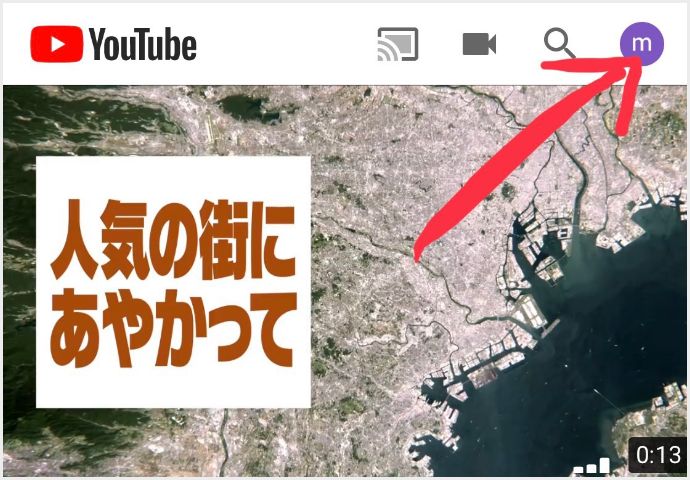
テレビでコードを開いた状態で、スマホのYouTubeアプリの右上の↑の所をタップします。


【設定】をタップします。

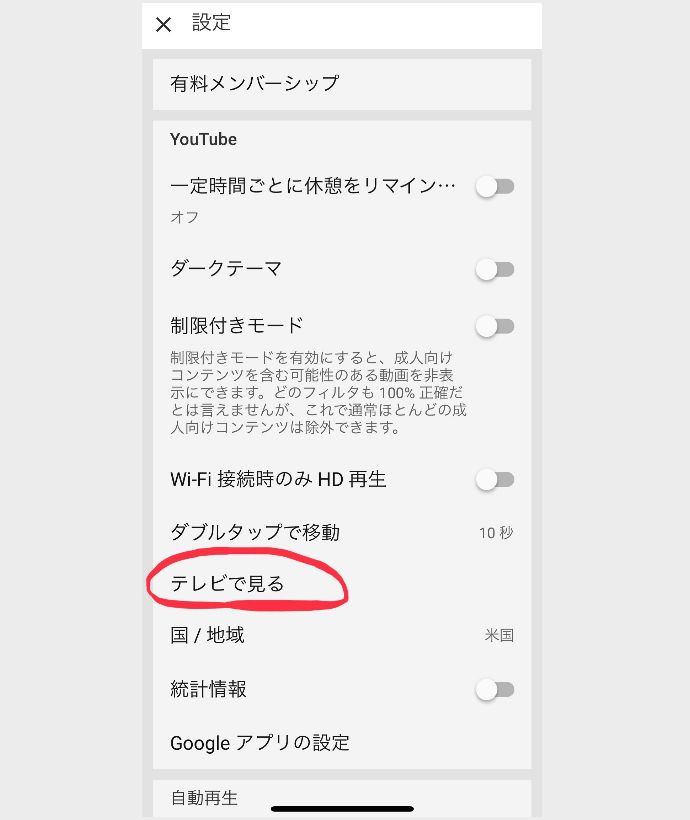
【テレビで見る】をタップします。

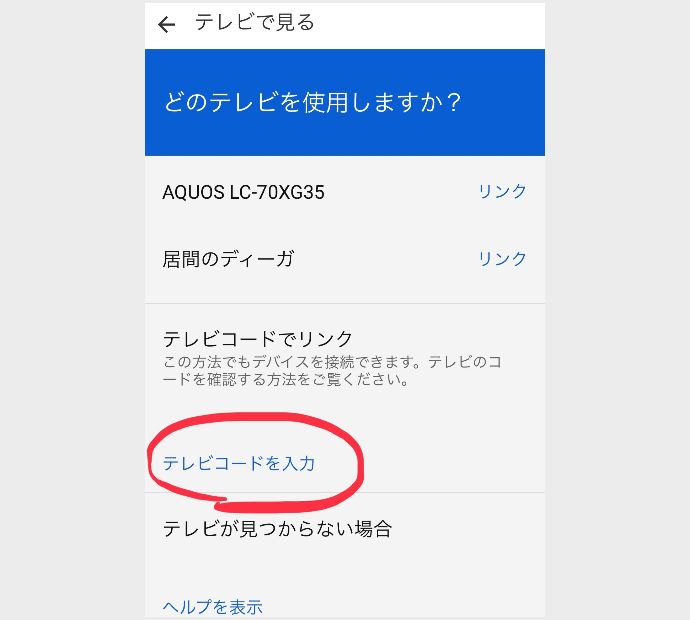
そして、テレビに表示されている12桁のコードを入力します。

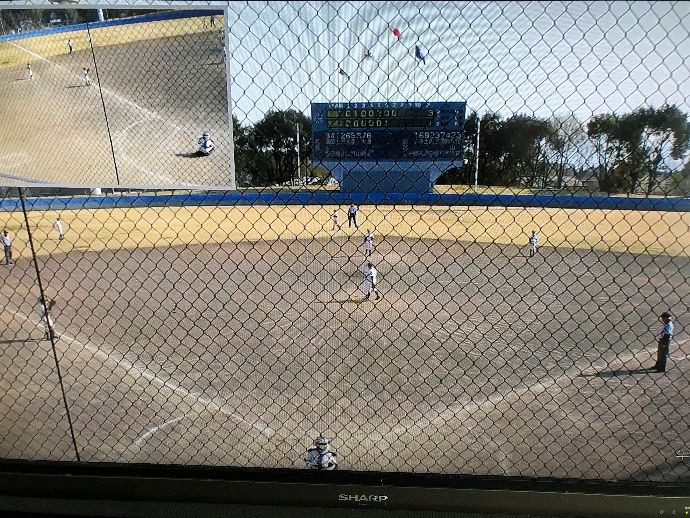
この作業の後に、最後にYouTubeで動画を再生するとテレビに表示されるようになります。

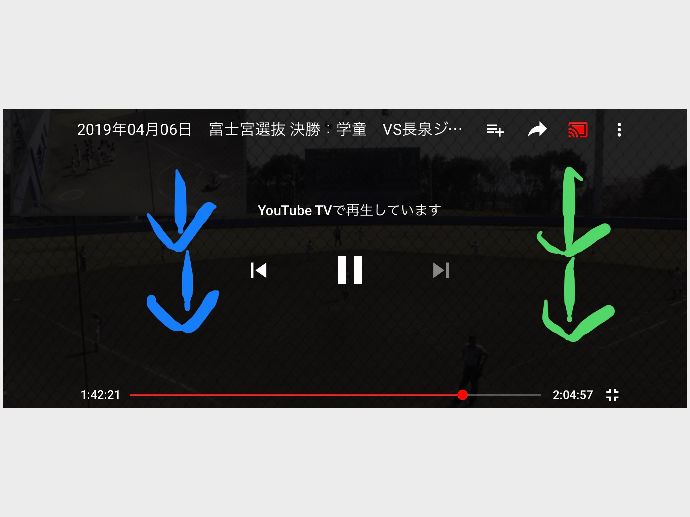
スマホ画面をダブルタップして、10秒送り、10秒戻りできる所も操作は同じです。
以上の設定はYouTubeが再生できないテレビでは難しい場合もありますが、Googleが販売する『 Chromecast 』をテレビに接続することで、一斉メール(LINE)からスマホ(YouTube)で再生した動画を1クリックでテレビに投射し再生することもできます。
Chromecastは、安いもので2000円くらいです。
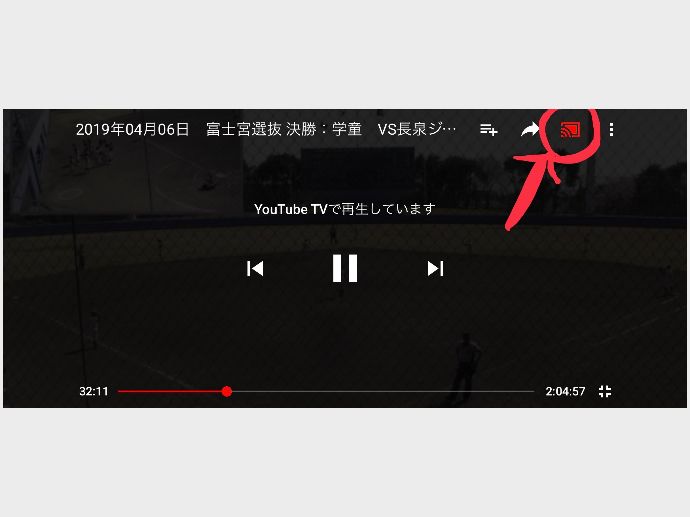
Chromecastを使うと↑の所にマークが現れるので、それをクリックですぐにテレビに写せます。
以上がテレビでの再生方法ですが、スマホで操作する以外にも、テレビ用のリモコンでも早送り巻戻し、スロー再生などに対応しているテレビリモコンもあります。
(機種により操作できる内容は異なります。)
最後に
メッセージ
子供達のプレイを楽しんだり、指導部に指摘されていたところを一緒に見直したり、子供と一緒に大きな画面で見直すことでコミュニケーション作りにもなりますので、是非ご活用いただければ幸いです。



